Jumat, 21 Februari 2014
Kamis, 13 Februari 2014
Cara Setting TP-Link WA5110G sebagai AP Client
Langkah-langkahnya adalah seperti berikut :
- Masuk ke AP terlebih dahulu

- Memilih AP Client Router pada Operation Mode

- Pada Wireless mode memilih Client lalu masukkan SSID access point pusat

atau dengan cara klik surver di paling bawah lalu kita tinggal memilih access point pusat dan klik connect
- Mengisikan Ip dengan cara memilih Dynamic Ip pada Network WAN yang terhubung dengan AP pusat

- Mengisikan Ip pada Network LAN yang akan dihubungkan ke switch atau router
Ip yang dimasukkan harus berbeda dengan Network WAN agar mendapat koneksi internet
- Membuat DHCP Setting untuk Netwrok LAN

- Mereboot AP agar konfigurasi tersimpan
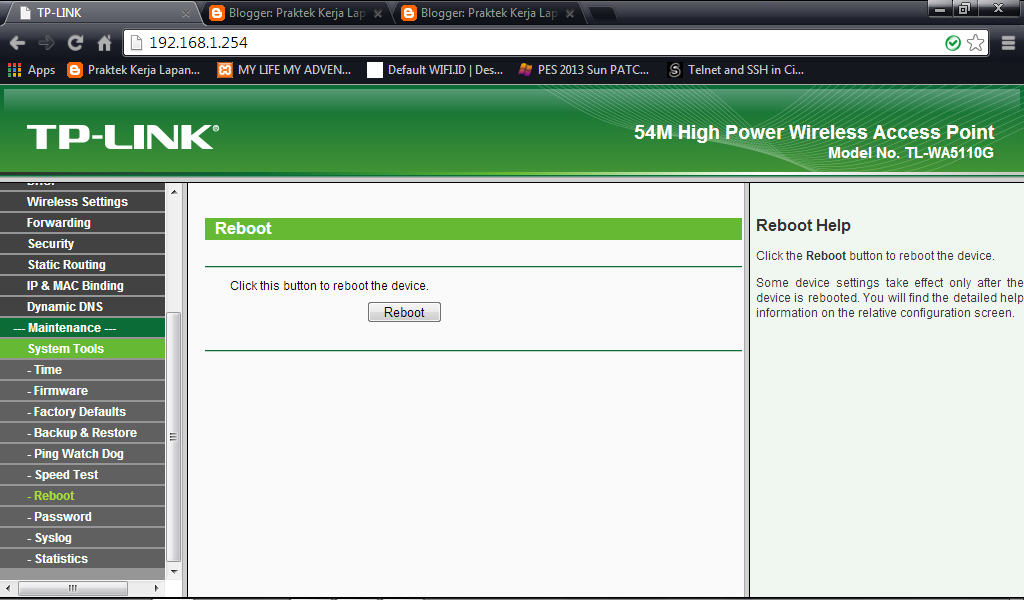
- Mengecek ip keluaran ke PC

- Test dengan ping ke AP Client

- Test dengan ping ke AP Pusat

- Test dengan ping ke google

Rabu, 12 Februari 2014
Cara Setting TP-Link WA5110G sebagai Access Point
Langkah-langkahnya adalah seperti berikut :
- Buka Local Area Connections lalu isikan manual ip address nya
karena ip default dari AP TP-Link adalah 192.168.1.254 maka kita harus mensetting PC kita agar satu jaringan
- Setelah itu kita ketikka ip defaultnya di browser

- Jika muncul dialog Authentication isikan username : admin dan pasword : admin karena default

- Lalu akan muncul tampilan seperti berikut

- Pada operation mode pilih AP ( Access Point ) lalu klik save

- Memberi nama SSID pada access point dan memilih channel

- Pada menu wireless mode memilih Access Point

- Mengaktifkan DHCP server dengan memilih menu DHCP setting

- Mereboot AP agar semua konfigurasi tersimpan

- Mengecek apakah wifinya muncul atau tidak

Selasa, 11 Februari 2014
Cara Membuat Kabel Straight
Fungsi Kabel Straight
Langkah-langkahnya :
1. Menghubungkan
antara computer dengan switch
2. Menghubungkan
computer dengan LAN pada modem cable/DSL
3. Menghubungkan
router dengan LAN pada modem cable/DSL
4. Menghubungkan
switch ke router
5. Menghubungkan hub ke router
- Mengupas
kulit kabel bagian luar

- Meluruskan
tiap-tiap kabel konduktor sehingga saat waktu pengurutan warna lebih mudah.

- Menata
urutan warna kabel konduktor bagian dalam dengan ketentuan warna :

- Merapatkan
semua kabel konduktor lalu memotongnya agar panjangnya sama

- Memasukkan
kabel konduktor tersebut ke dalam RJ-45 secara bersamaan dan menekannya dengan
kuat.

- Mengcrimping
RJ-45 dan kabel dengan tang crimping

- Melakukan
langkah yang sama pada ujung yang satunya.
- Mengetes
kabel UTP STRAIGHT dengan LANTESTER

Senin, 10 Februari 2014
Cara Setting Ip Address
- Membuka
menu start lalu memilih Control Panel

- Pada
menu control panel memilh Network and
Internet.

- Memilih
Network and Sharing Center.

- Memilih
Change adapter setting.

- Memilih
Local Area Connections lalu mendouble klik.

- Memilh
Internet Protokol Version 4 (TCP / IPv4).

- Mengisikan
IP Address dan Subnet Mask lalu meng-klik OK.

Jumat, 07 Februari 2014
konfigurasi data VLAN
Pengertian VLAN : klik
Langkah-langkahnya :
Langkah-langkahnya :
- Siapkan topologinya
- PC 0-3 diberi ip 192.168.1.3-192.168.1.254 dan dihubungkan di FastEthernet 0/11 - 0/13
- PC 4-6 diberi ip 192.168.2.3-192.168.2.254 dan dihubungkan di FastEthernet 0/14 - 0/16
- PC 7-9 diberi ip 192.168.3.3-192.168.3.254 dan dihubungkan di FastEthernet 0/17 - 0/19
- Setting Switchnya
- Menambahkan 3 VlanSwitch>enable
Switch#vlan databaseSwitch(vlan)#vlan 10 name dosenSwitch(vlan)#vlan 20 name studentSwitch(vlan)#vlan 30 name admin
Switch(vlan)#exit - Menambahkan ip address di Vlan 10Switch#configure terminalSwitch(config)#interface Vlan 10Switch(config-if)#ip address 192.168.1.2 255.255.255.0Switch(config-if)#no shutdownSwitch(config-if)#exitSwitch(config)#end
- Menambahkan ip address di Vlan 20Switch#configure terminalSwitch(config)#interface Vlan 20Switch(config-if)#ip address 192.168.2.2 255.255.255.0Switch(config-if)#no shutdownSwitch(config-if)#exitSwitch(config)#end
- Menambahkan ip address di Vlan 30Switch#configure terminalSwitch(config)#interface Vlan 30Switch(config-if)#ip address 192.168.3.2 255.255.255.0Switch(config-if)#no shutdownSwitch(config-if)#exitSwitch(config)#end
- Memasukkan PC yang terhubung ke VLan 10
Switch(config)#interface fastethernet 0/11Switch(config-if)#switchport mode accessSwitch(config-if)#switchport access vlan 10
Switch(config-if)#no shutdownSwitch(config-if)#exit
Switch(config)#interface fastethernet 0/12
Switch(config-if)#switchport mode accessSwitch(config-if)#switchport access vlan 10Switch(config-if)#no shutdownSwitch(config-if)#exit
Switch(config)#interface fastethernet 0/13
Switch(config-if)#switchport mode accessSwitch(config-if)#switchport access vlan 10Switch(config-if)#no shutdownSwitch(config-if)#exit - Memasukkan PC yang terhubung ke VLan 20
Switch(config)#interface fastethernet 0/14Switch(config-if)#switchport mode accessSwitch(config-if)#switchport access vlan 20Switch(config-if)#no shutdownSwitch(config-if)#exi
Switch(config)#interface fastethernet 0/15
Switch(config-if)#switchport mode accessSwitch(config-if)#switchport access vlan 20Switch(config-if)#no shutdownSwitch(config-if)#exi
Switch(config)#interface fastethernet 0/16
Switch(config-if)#switchport mode accessSwitch(config-if)#switchport access vlan 20Switch(config-if)#no shutdownSwitch(config-if)#exi - Memindahkan PC yang terhubung ke VLan 30Switch(config)#interface fastethernet 0/17Switch(config-if)#switchport mode accessSwitch(config-if)#switchport access vlan 30
Switch(config-if)#no shutdownSwitch(config-if)#exit
Switch(config)#interface fastethernet 0/18Switch(config-if)#switchport mode accessSwitch(config-if)#switchport access vlan 30Switch(config-if)#no shutdownSwitch(config-if)#exit
Switch(config)#interface fastethernet 0/19Switch(config-if)#switchport mode accessSwitch(config-if)#switchport access vlan 30Switch(config-if)#no shutdownSwitch(config-if)#exit - Hasilnya
- Test ping dari Switch ke semua PC yang ada di VLan
- Test ping dari PC di Vlan 1 ke PC di Vlan 2 (jika VLan jadi maka hasil ping akan Request Time Out)
- Test ping dari PC di Vlan 2 ke PC di Vlan 3 (jika VLan jadi maka hasil ping akan Request Time Out)
- Test ping dari PC di Vlan 3 ke PC di Vlan 1 (jika VLan jadi maka hasil ping akan Request Time Out)
Kamis, 06 Februari 2014
Antena Jaringan
Macam-macam antena jaringan
- Antena Grid


Antena Grid adalah suatu antena pemancar wifi maupun signal internet, antena ini dapat digunakan untuk mode Point to Point dan point to client. antena ini sangat menguntungkan bagi client2 suatu ISP karena harganya yang terhitung lebih murh dan kualitasnya yang lumayan bagus. Antena Grid memiliki kekuatan hingga 24dB,dan antena ini dapat langsung ditembakkan ke tujuan dari wifi.
Contoh penggunaan antena ini adalh untuk pengiriman sinyal dari suatu ISP ke suatu station dengan jarak yang jauh dan dihubungkan di access point outdoor
Kelebihan : memiliki gain yang lebih besar
Kekurangan : Jarak pancaran hanya lurus kedepan & ukuran agak besar
Harga sesuai dengan mode dan kekuatan gain - Antena Omni


Antena omni adalah antena pemancar yang dapat memperluas area coverage, tetapi tidak bisa untuk memperkuat sinyal karena itu tugas radio atau access point. Antena ini dapat memancarkan sinyal 360 derajat dan tegak lurus. Antena omni rata-rata mempunyai gain sekitar 3-12dBi, yang dapat digunakan untuk point to point mamupun point to many point dengan jarak 1-5 Km.
Contoh penggunaanya sebagai penerima sinyal dari suatu ISP yang dihubungkan dengan access point dengan mode station.
Kelebihan : Bentuk Kecil dan dapat memancarkan sinya secara 360 derajat
Kekurangan : Jarak tempuh sinyal rata-rata pendek
Harga sesuai dengan merk dan jarak tempuh sinyal - Antena Sectoral


Antena sektoral fungsi utama nya hampir sama dengan dua antena di atas tetapi memiliki gain yang lebih tinggi yaitu antara 10-19 dBi yang dapat menempuh jarak sekitar 6-8 km. Sudut pancaran antena ini hanya mampu 180 derajat dan tingkat ketinggian pemasangan mempengaruhi kuat atau tidak nya sinyal, semakin tinggi maka pemancaran sinyal ke point penerima akan lebih kuat.
Contoh penggunaan untuk pengiriman sinyal dan penerima sinyal dengan dihubungkan di access point outdoor yang diseting sebagai access point(pemancar) dan Station (penerima)
Kelebihan : Bentuknya simple & jarak pancaran sudah agak jauh
Kelemahan : Ketinggian mempengaruhi sinyal & hanya dapat memancarkan secara 180 derajat
Harga sesuai merek dan besar gain
Contoh radio AP yang sudah ada antena omni : Mikrotik IA24-XXNM
Contoh radio AP yang sudah ada antena sektoral : TPLink TL-WA7510N ( karena bentuk hampir sama )
Langganan:
Postingan (Atom)




.JPG)





